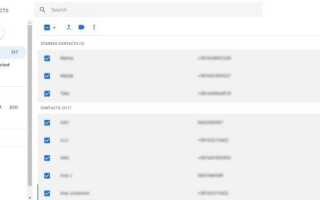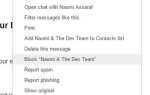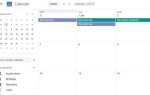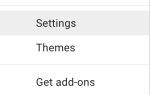Миллионы людей используют Google в качестве основного почтового клиента. Будь то для бизнеса или для личного использования, почти каждый пользователь столкнется с загроможденной адресной книгой в один момент. Это могут быть спам-контакты, которые вы случайно добавили при подписке на новостную рассылку, старые клиенты и многие другие люди, от которых вам действительно не нужно получать известия.
Когда это происходит, очистка адресной книги необходима, если вы хотите оставаться организованным и иметь возможность легко перемещаться по важным контактам. К счастью, Google делает это легко, поэтому это не займет много времени и усилий.
Можете ли вы удалить все контакты Google одновременно?
Быстрые ссылки
- Можете ли вы удалить все контакты Google одновременно?
- Удаление контактов напрямую из Google
- Войдите в свой аккаунт Google.
- Перейдите к контактам в верхнем левом углу экрана.
- Наведите указатель мыши на контакт, который хотите удалить, пока не увидите галочку.
- Нажмите на галочку и выберите все контакты, которые вы хотите удалить. Чтобы удалить все из них, выберите Все над списком контактов.
- Вы увидите новый баннер в верхней части экрана. Справа вы увидите трехточечное меню. Нажмите на него и выберите Удалить.
- Подтвердите удаление, нажав Удалить
- Использование Google Drive
- Войдите в свой Google Диск.
- Создайте новый документ и дайте ему имя.
- Зайдите в Инструменты, затем выберите Редактор скриптов.
- Если в поле есть какой-либо текст, вставьте в него следующий код:
- В меню в верхней части документа выберите «Выполнить», а затем удалите контакты. Google, скорее всего, попросит у вас разрешения на запуск скрипта. Разрешить удалить все контакты.
- Откройте Google Контакты и войдите в систему.
- Перейдите в меню в левой части экрана и нажмите «Еще».
- Нажмите Восстановить контакты и выберите период, который вы хотите включить. Период не может быть длиннее 30 дней.
- Нажмите Восстановить.
- Удаление контактов напрямую из Google
- Последнее слово
Ну да и нет. Это зависит от количества контактов, которые у вас есть, и от того, готовы ли вы приложить немного больше усилий для этого. К счастью, доступна опция массового удаления, но вы можете выбрать не более 250 контактов. Несмотря на то, что этого должно быть достаточно для большинства, у тех, кто использовал почту Google целую вечность, могло быть намного больше, чем это.
Тем не менее, есть способ справиться и с этим, но прежде чем мы углубимся в это, давайте объясним, как удалять контакты Google, используя встроенные функции.
Удаление контактов напрямую из Google
Это самый простой способ удалить несколько контактов одновременно. Это очень легко сделать, и всего за пару шагов вы можете получить намного более чистую адресную книгу. Вот что вам нужно сделать:
- Войдите в свой аккаунт Google.
- Перейдите к контакты в верхнем левом углу экрана.
- Наведите указатель мыши на контакт, который хотите удалить, пока не увидите галочку.
- Нажмите на галочку и выберите все контакты, которые вы хотите удалить. Чтобы удалить их все, выберите Все над списком контактов.

- Вы увидите новый баннер в верхней части экрана. Справа вы увидите трехточечное меню. Нажмите на нее и выберите удалять.

- Подтвердите удаление, нажав удалять
Если у вас 250 контактов или меньше, это все, что нужно для удаления всех из вашей адресной книги. Однако, если у вас их тысячи, это может быть разочаровывающим способом. Если у вас есть время и энергия для этого, вы можете удалить несколько партий, используя этот метод. Однако есть более быстрое решение.
Использование Google Drive
Это гораздо более удобное решение, но оно требует немного знаний кодирования. Если вы никогда не кодировали, не волнуйтесь, так как это легко. Вот шаги, которые вы должны выполнить:
- Войдите в свой Google Диск.
- Создайте новый документ и дайте ему имя.
- Идти к инструменты, затем выберите Редактор скриптов.

- Если в поле есть какой-либо текст, вставьте в него следующий код:
function deleteContacts () {var myContactGroups = ContactsApp.getContactGroups (); для (var i = 0; i < myContactGroups.length; i++) { var myContacts = ContactsApp.getContactsByGroup(myContactGroups[i]); for(var j = 0; j < myContacts.length; j++) { ContactsApp.deleteContact(myContacts[j]); } } }
- В меню в верхней части документа выберите Бежать, затем deleteContacts. Google, скорее всего, попросит у вас разрешения на запуск скрипта. Разрешить удалить все контакты.

В зависимости от количества контактов, которые у вас есть, процесс может занять различное количество времени, но это не должно занять больше пары минут. По завершении перейдите в свою адресную книгу, чтобы проверить, была ли она успешной.
Надо сказать, что как только вы это сделаете, пути назад уже не будет. Ваши контакты будут удалены навсегда, и вы не сможете их восстановить. Вот почему вы всегда должны проверять важные контакты, прежде чем сделать это.
С другой стороны, если вы удалите контакты вручную, вы можете легко восстановить их. Вот что вам нужно сделать:
- Откройте Google Контакты и войдите в систему.
- Перейдите в меню в левой части экрана и нажмите Больше.
- Нажмите Восстановить контакты и выберите период времени, который вы хотите включить. Период не может быть длиннее 30 дней.
- Нажмите Восстановить.
Последнее слово
Это два основных варианта удаления нескольких контактов Google одновременно. Первый способ немного проще и позволяет восстановить контакты, если они были по ошибке удалены.
Хотя второй вариант этого не позволяет, он гораздо более эффективен. Приложив немного усилий, вы можете очистить свою адресную книгу в кратчайшие сроки. Путь будет зависеть от того, какие у вас контакты, поэтому выберите наиболее подходящее решение и попробуйте его.